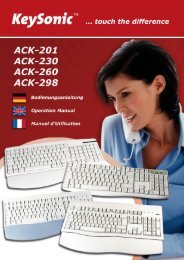ACK-612RF Manual - MaxPoint
ACK-612RF Manual - MaxPoint
ACK-612RF Manual - MaxPoint
Create successful ePaper yourself
Turn your PDF publications into a flip-book with our unique Google optimized e-Paper software.
2. Utilisation du Clavier<br />
Après la réussite de la synchronisation, la distance de transmission du radio entre le clavier et le récepteur<br />
est approximativement de 10 m. Plus ou moins de la distance peut être causé, comme ceux que nous avons<br />
mentionné au-dessus, par des murs métalliques, d'autres boîtiers d'ordinateur, écrans, ZIP drives, hautparleurs,<br />
alimentations chargée, etc., mais aussi par les différentes capacités de chargement des piles.<br />
2.1 Touchpad<br />
Le clavier est équipé d'un « touchpad » avec deux boutons des fonctions<br />
du souris comme une souris alternative, qui permet d'avoir une<br />
manipulation confortable et ergonomique de l'ordinateur, par exemple dans<br />
un sofa. Après avoir alimenté l'interrupteur (T/P SWITCH sur la position<br />
« ON », voir l'image), la manipulation du « touchpad » est aussi simple que<br />
brillante.<br />
• Glissez doucement avec votre doigt sur la surface du « touchpad » pour<br />
mouvoir le curseur, et tapez-en pour « cliquer ». Les fonctions de<br />
cliquement, de cliquement double, de marquage, et de glissage du<br />
bouton de souris gauche et droite peuvent être accomplis directement<br />
en appuyant sur la surface du « touchpad » sans exercer beaucoup de<br />
force. Vous obtiendrez une réaction idéale en cliquant doucement et<br />
rapidement.<br />
• Pour « glisser », dessiner, ou marquer, vous devrez exercer un cliquement double (le doigt restera sur le<br />
« touchpad » après le cliquement deuxième). Après, glissez sur le « touchpad » avec votre doigt pour<br />
complèter le mouvement.<br />
• En utilisant un portable intégré déjà le « touchpad » et les touches des fonctions du souris, il faut que<br />
vous désactivez le logiciel du contrôle interne de votre portable en évitant les messages d'erreurs ou de<br />
fonctionnements défectueux*.<br />
• Changer les options de votre souris dans la rubrique du contrôle du système sous Windows afin<br />
d'augmenter ou diminuer la vitesse des mouvements de curseur*.<br />
2.2 Keys with double functions<br />
• La disposition de l’clavier est une<br />
disposition spécial économe<br />
d’espace avec le bloc numérique<br />
virtuel des claviers de portatif :<br />
Appuyez la touche Verr Num<br />
dans la rangée de touches<br />
suprême pour activer le bloc<br />
numérique virtuel (pour que les<br />
touches prennent les sens des<br />
caractères imprimés en bleu) et<br />
une deuxième fois pour le<br />
désactiver.<br />
Version 1.0 (2007/09/04) ● © 2007 by <strong>MaxPoint</strong> Handelsges. mbH<br />
bloc numérique virtuel<br />
• Avec active « Verr Num » fonction vous pourriez aussi tenir la touché Fn dans le coin inférieur gauche<br />
pressée pour une désactivation temporaire du bloc numérique virtuel. Ceci sera particulièrement pratique<br />
si vous voudriez entrer des letters rapidement à côté beaucoup de nombres.<br />
- 17 -<br />
« touchpad »<br />
boutons des<br />
fonctions du souris


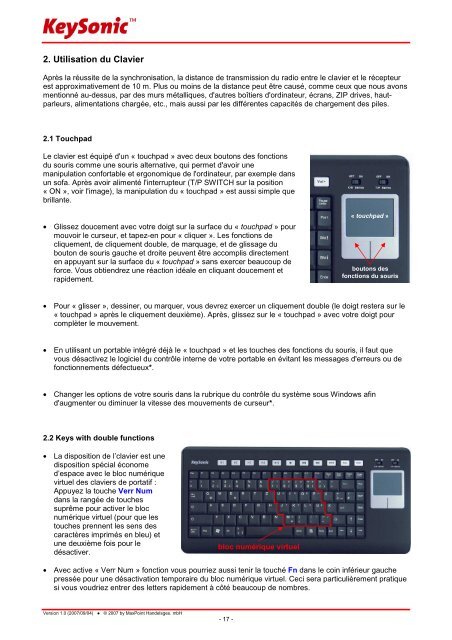

![Rii Mini [Bluetooth]](https://img.yumpu.com/3330082/1/152x260/rii-mini-bluetooth.jpg?quality=85)